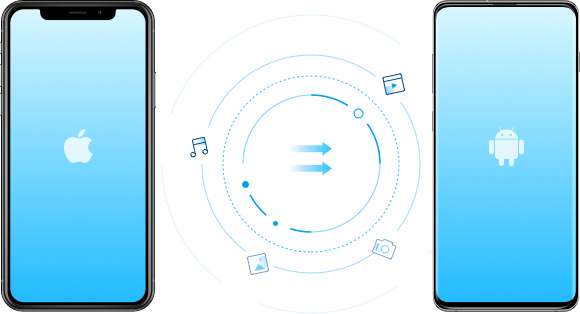Hur man använder det nya Firefox privata nätverket
Behöver du dölja din plats och kryptera dina webbläsardata för Firefox? Se inte längre än det nya Firefox Private Network-tillägget.
När du reser och använder ett osäkert och säkert nätverk med din bärbara dator är det sista du vill göra att skicka känslig information eller din plats. Men det finns tillfällen då behov kräver att du gör det. När den tiden kommer, vad gör du? Chansen är att du använder någon form av VPN. Varför inte ge en ny Firefox privata nätverk (FPN) Prova?
Vad är Firefox Private Network? Det är lätt att använda Firefox-tillägg som krypterar din surfning och förhindrar att avlyssningar spionerar på dina surfaktiviteter. Det här verktyget begränsar också vad annonsörer kan veta om dig. Servicefunktioner:
- Anslutningsrutning och kryptering via Cloudflare-proxyservern
- Kan användas på stationära eller bärbara datorer som kör Firefox
- Gratis (begränsad tid – medan du är i beta)
- Enkel användning
Som nämnts är Firefox Private Network för närvarande i beta – varför det är gratis. När du lämnar beta kommer det att vara ett relaterat pris (prisstrukturen har ännu inte släppts).
Om detta intresserar dig, låt oss installera och se hur lätt det är att använda det.
SER: VPN-användningspolicy (TechRepublic Premium)
Vad behöver du
Det enda du behöver använda FPN är ett exempel på Firefox fond Firefox-konto. Se till att du använder en uppdaterad webbläsarversion så att du får den bästa upplevelsen från början.
Hur du installerar tillägget Firefox Private Network
Att installera FPN-tillägget är ganska enkelt; följ bara dessa steg:
- Öppna Firefox.
- Navigera till Ytterligare installationslänk hittades på sidan private-network.firefox.com.
- När du uppmanas att klicka på Lägg till.
- När du uppmanas att klicka på Okay, Got It.
Där är hon. Detta tillägg är nu installerat. Du kommer att se en ny ikon i aktivitetsfältet, som indikerar att Firefox privata nätverk inte är aktivt (Figur A).
Figur A
Hur man startar Firefox Private Network
Att starta FPN är en ganska enkel uppgift. Klicka på FPN-ikonen och klicka sedan på Enter (Figur B).
Figur B
Firefox privat nätverksinloggningsknapp.
Om du redan har loggat in på ditt Firefox-synkroniseringskonto tar det dig till ett fönster som kräver att du klickar på Logga in med det kontot (om inte kommer du att bli ombedd att logga in på ditt konto eller skapa ett nytt konto).
Efter inloggning ser du ikonen ändras för att indikera att Firefox Private Network är aktiverat (Figur C).
Figur C
För närvarande är din anslutning säker och din plats är dold från webbplatser som kan försöka använda den informationen för att spåra dig.
Efter att ha använt Firefox Private Network ser jag inte ens den minsta avmattningen i sidåtergivning. Så för alla som är oroliga för att produktiviteten kan drabbas, oroa dig inte. Det finns inte heller något konfigurationsalternativ för FPN, så det handlar ganska mycket om att aktivera / inaktivera.
Varning
Väldigt få kan komma undan ett starkt varningsgrepp. Med Firefox Private Network är det en sak att tänka på: Det fungerar bara med trafik som kommer till och från din webbläsare. Med andra ord, om du använder andra verktyg (som e-post, FTP, etc.) kommer de inte att dra nytta av FPN. För att täcka trafik från andra verktyg måste du använda en mer traditionell VPN-klient.
Den andra varningen är att detta VPN-tillägg (för närvarande) endast är tillgängligt för användare i USA. Det är oklart om funktionen kommer att finnas tillgänglig för andra länder.
Även med den här varningen, för dem som gör allt sitt mobila arbete från en webbläsare (och Firefox är din valbara webbläsare), kan Firefox Private Network bara vara verktyget för dig.